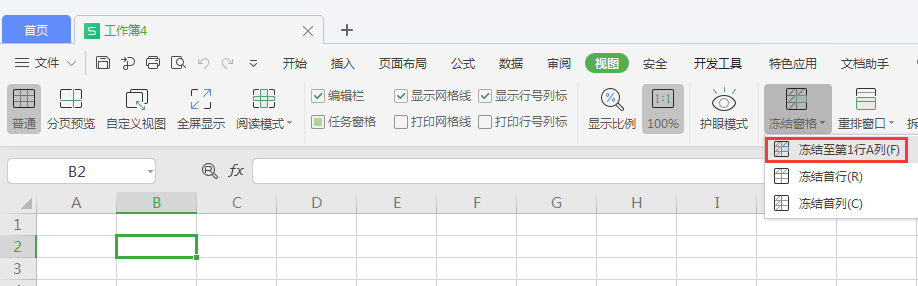3D模型
- 3D模型
- SU模型
- 材质
- 贴图
- CAD图纸
- 灵感图
- 全球案例
- 效果图
- 方案文本
- PS免抠
3D模型
SU模型
材质
贴图
CAD图纸
灵感图
全球案例
效果图
方案文本
PS免抠
猜你想搜
最近搜索
热门搜索
这个是Excel的,WPS没怎么用过
1:查找,再点查找全部
2:条件格式
3: 筛选
4: 公式
看看这个可以不
一、如你上面要输入“日期”,下面要输入“项目”。你这样做,要用上下两个单元格,先在上一个单元格中输入“项目”,右对齐。又在下一个单元格中输入“名称”,左对齐。接着点视图--工具栏---绘图,设置完毕,在表格最下面自选图形旁有一“\”斜线,点一下,将光标移到上一单元格的左上角,按着鼠标左键往下划到下一单元格右下角放开,在点一下“\”斜线,就可以了。要选上下两个单元格边框为外边框。中间那条横线不能选,打印出来横线是看不到的。当然这条斜线你可以任意划的,你的光标定位也不一定非要定在上一单元格的左上角。只要划斜线时能让开输入的字,达到美观大方就成。
二、就是先在Word中编辑好您所要的带斜线的表头,再把它复制到Excel中并调整其大小,我一般在设计比较复杂的表头的时候都是如此操作,本个认为这样比直接在Excel中划线更便捷更高效,希望您能喜欢这个方法。
1、在视图板块可以看到冻结窗格一栏(红色框标记区域)
2、比如要冻结a日期这一列,那么要点击选择b2格,然后点击冻结窗格。
3、这时候可以拖动下,会发现a列已经被固定住。
4、如果是要冻结住第2行,则选择a3格。
5、拖动一下会发现第2行已经被冻结了。
6、如果是想要冻结住第1、2行和a列,只移动中间药品信息,则点击b3格,选择冻结窗格。
一、如你上面要输入“日期”,下面要输入“项目”。你这样做,要用上下两个单元格,先在上一个单元格中输入“项目”,右对齐。又在下一个单元格中输入“名称”,左对齐。接着点视图--工具栏---绘图,设置完毕,在表格最下面自选图形旁有一“\”斜线,点一下,将光标移到上一单元格的左上角,按着鼠标左键往下划到下一单元格右下角放开,在点一下“\”斜线,就可以了。要选上下两个单元格边框为外边框。中间那条横线不能选,打印出来横线是看不到的。当然这条斜线你可以任意划的,你的光标定位也不一定非要定在上一单元格的左上角。只要划斜线时能让开输入的字,达到美观大方就成。
二、就是先在Word中编辑好您所要的带斜线的表头,再把它复制到Excel中并调整其大小,我一般在设计比较复杂的表头的时候都是如此操作,本个认为这样比直接在Excel中划线更便捷更高效,希望您能喜欢这个方法。
以WPS 2019版本为例:
关于WPS冻结窗格,您可使用WPS参考下述步骤完成操作:
1、打开表格;
2、点击【视图-冻结窗格】;
例如需要冻结首行和首列,鼠标先定位在b2单元格,再执行上面的步骤,点击【冻结至第一行a列】